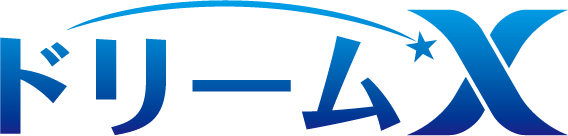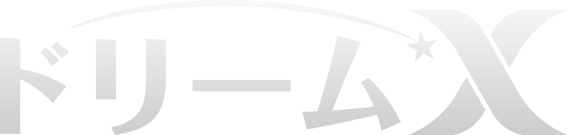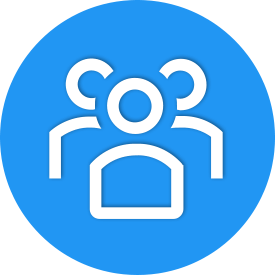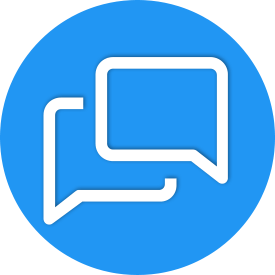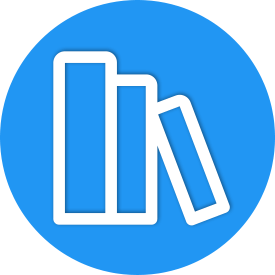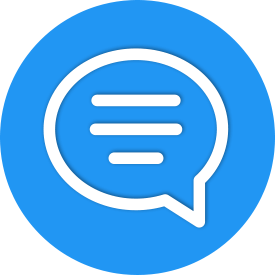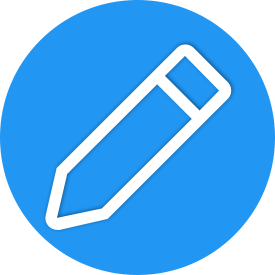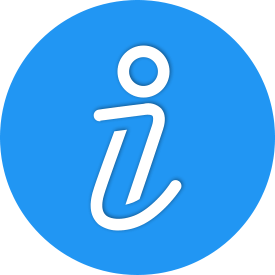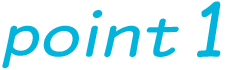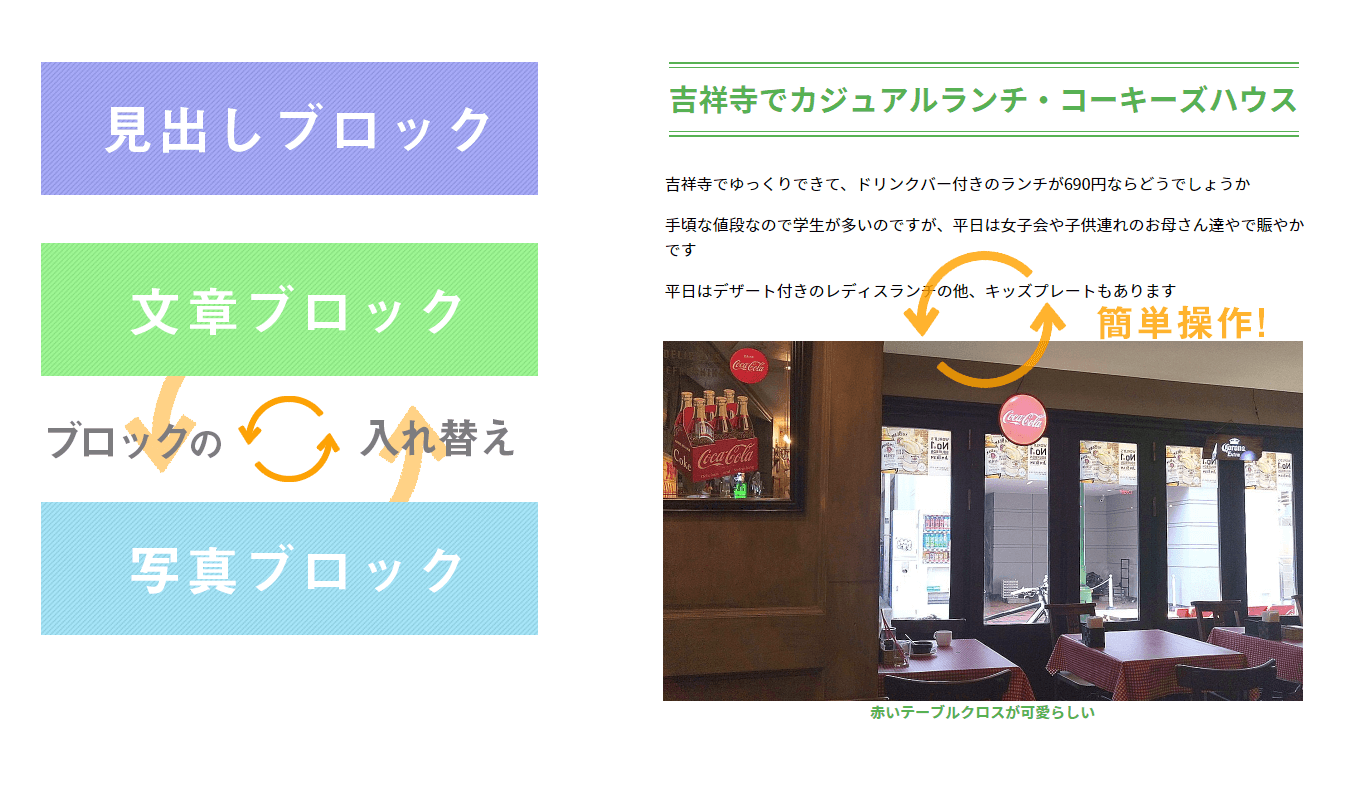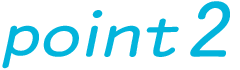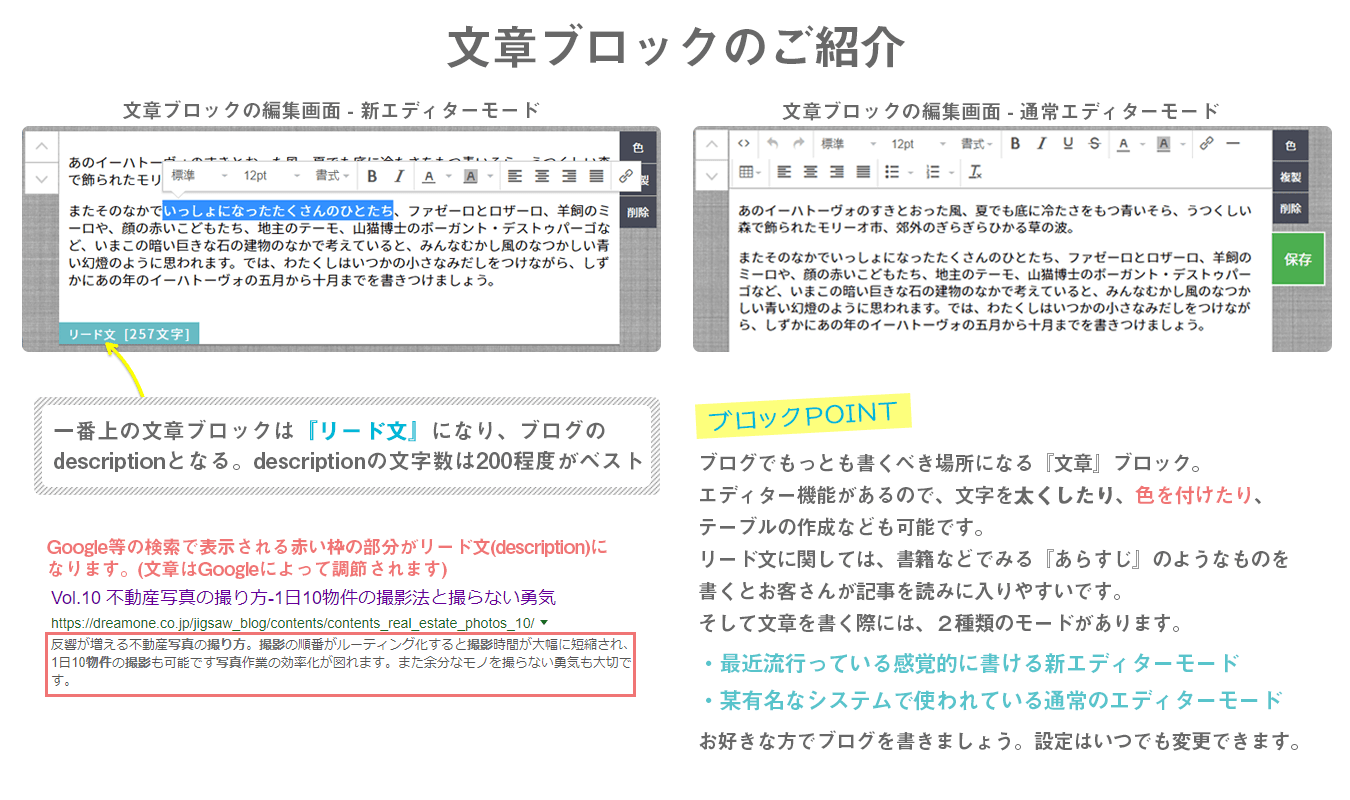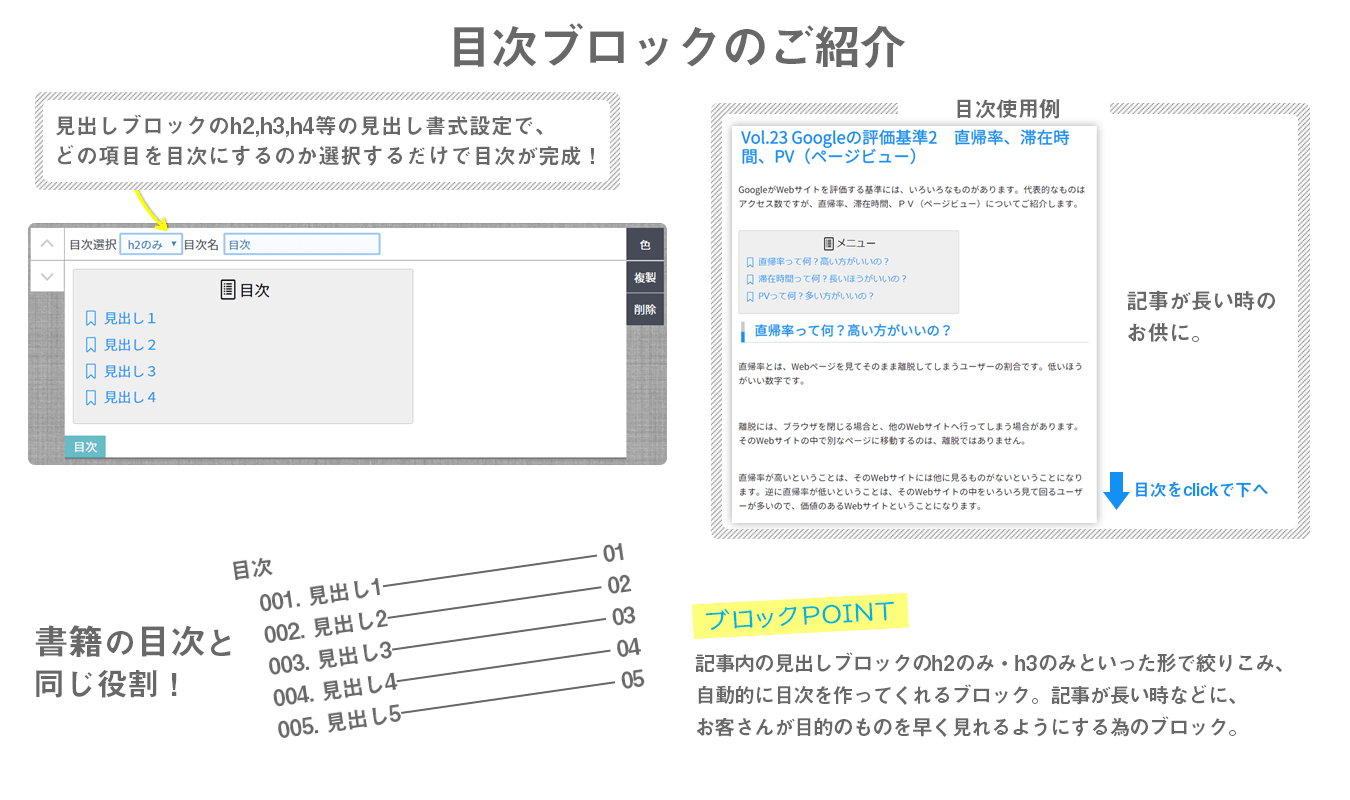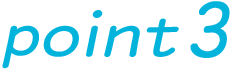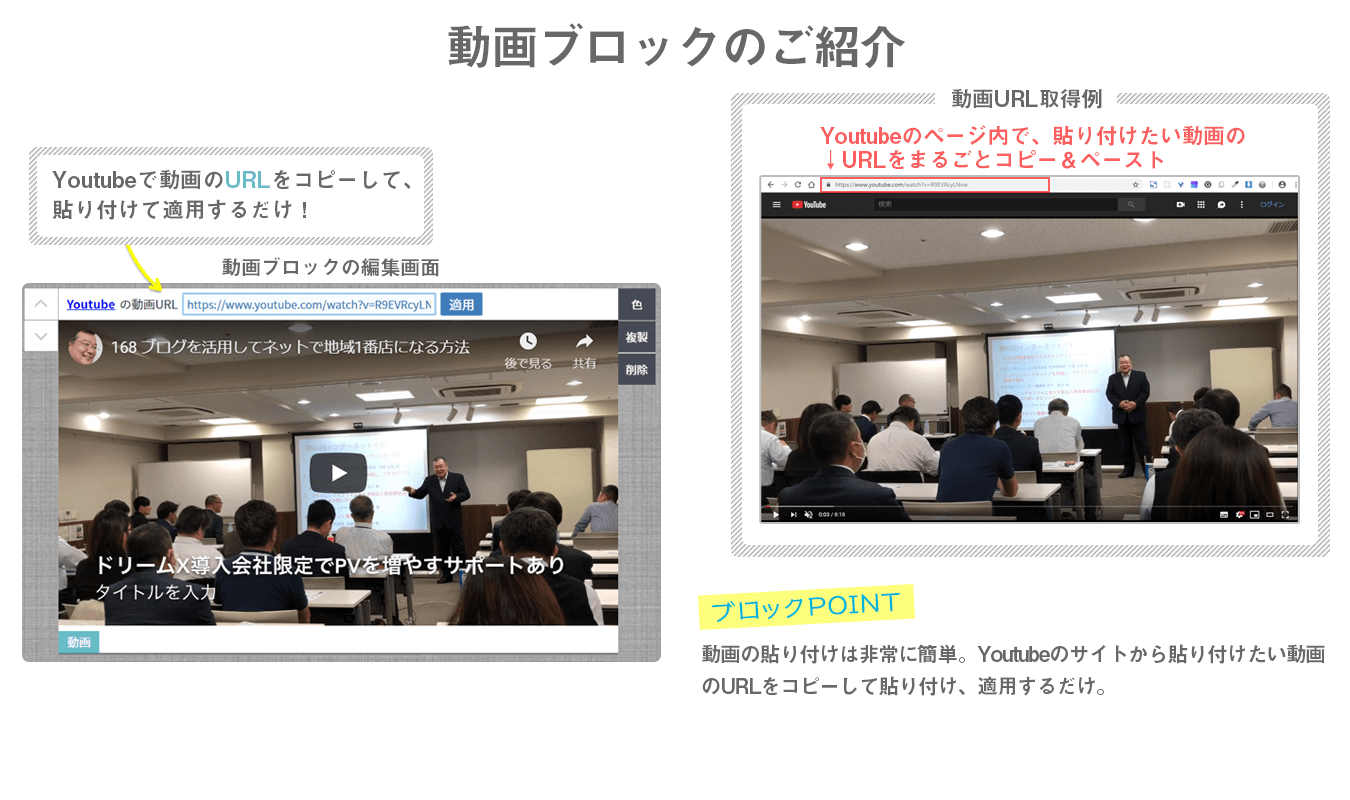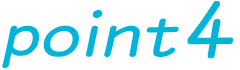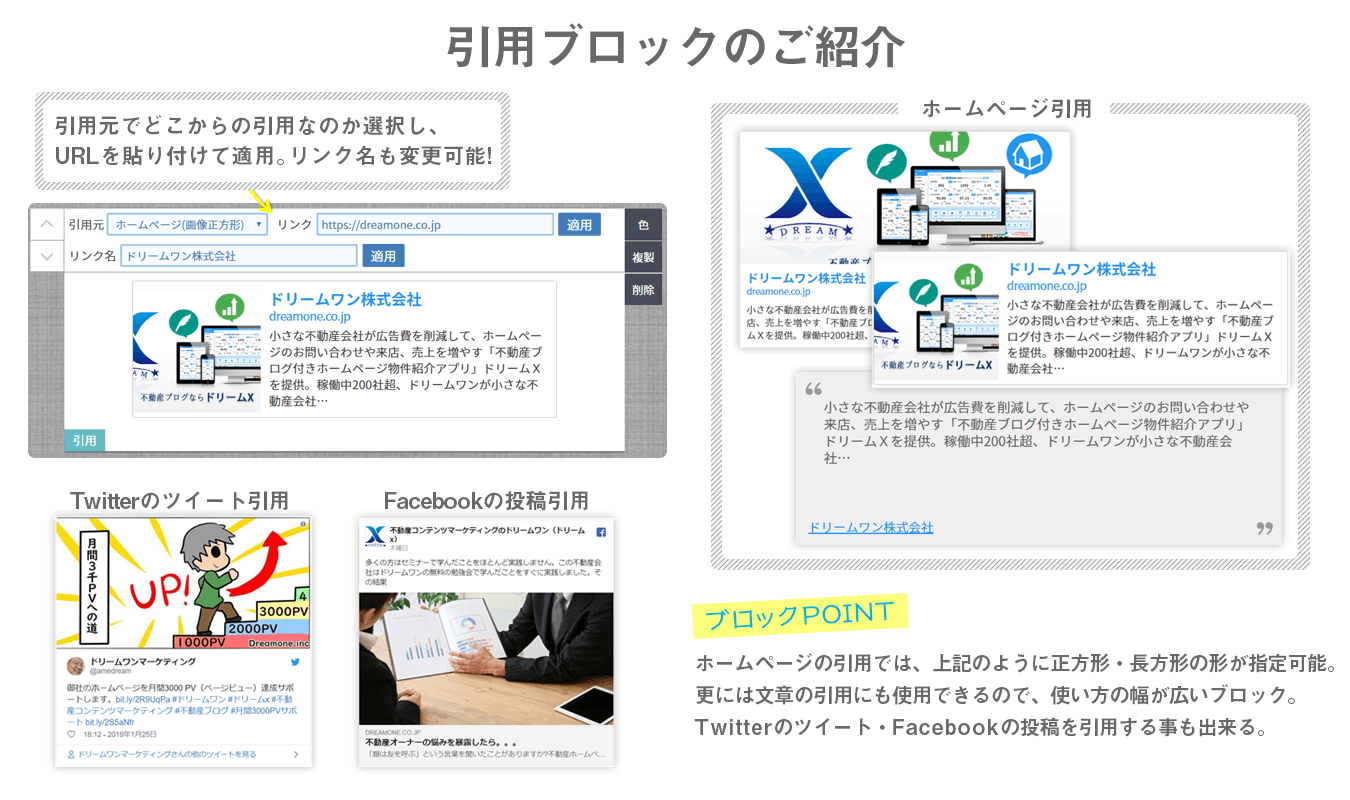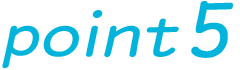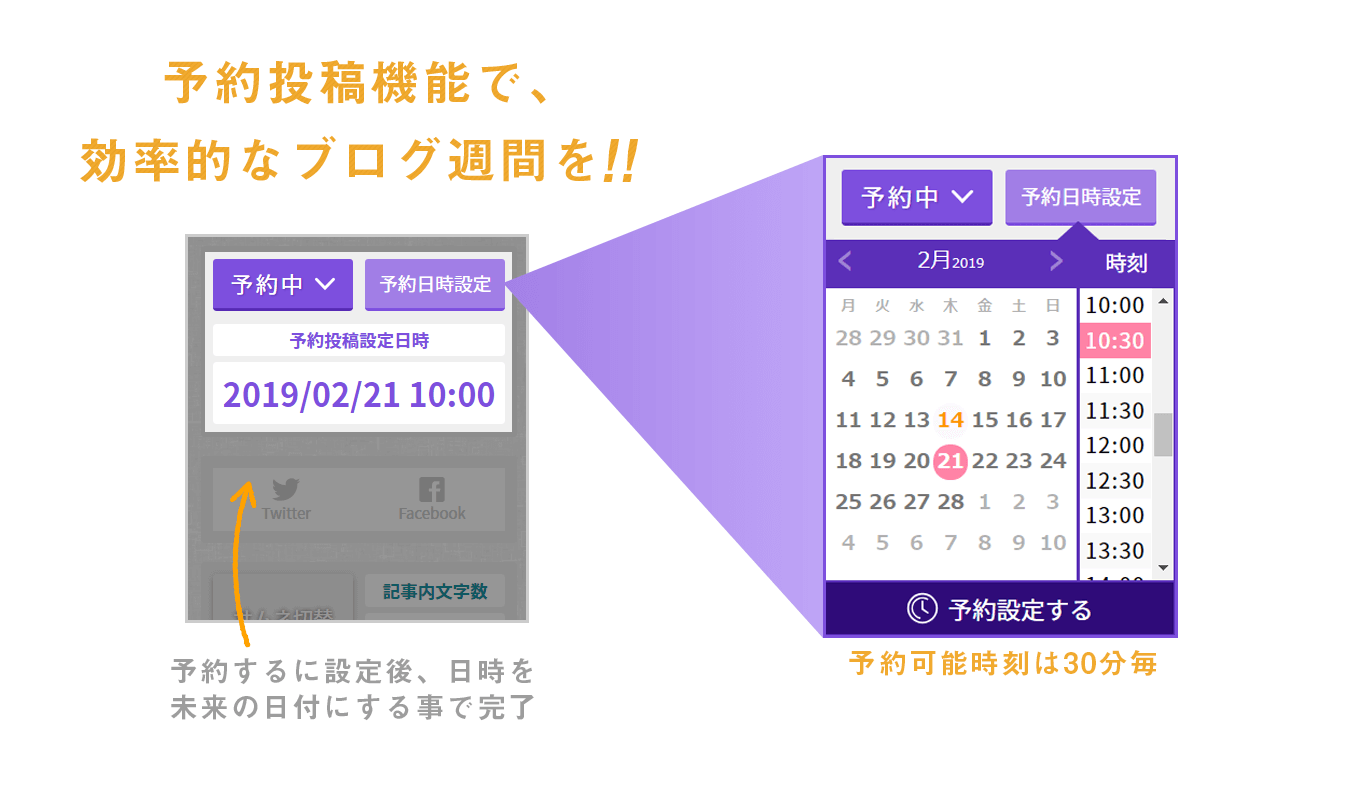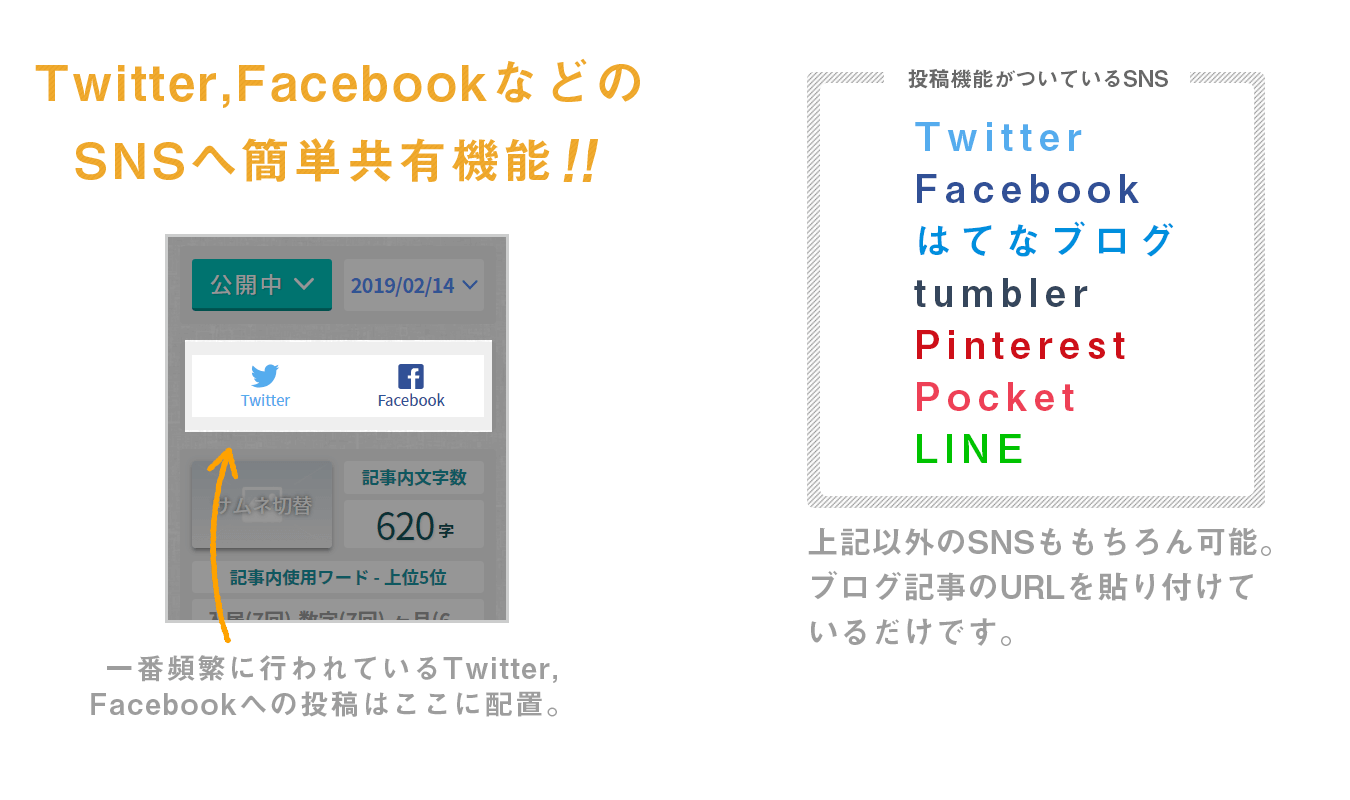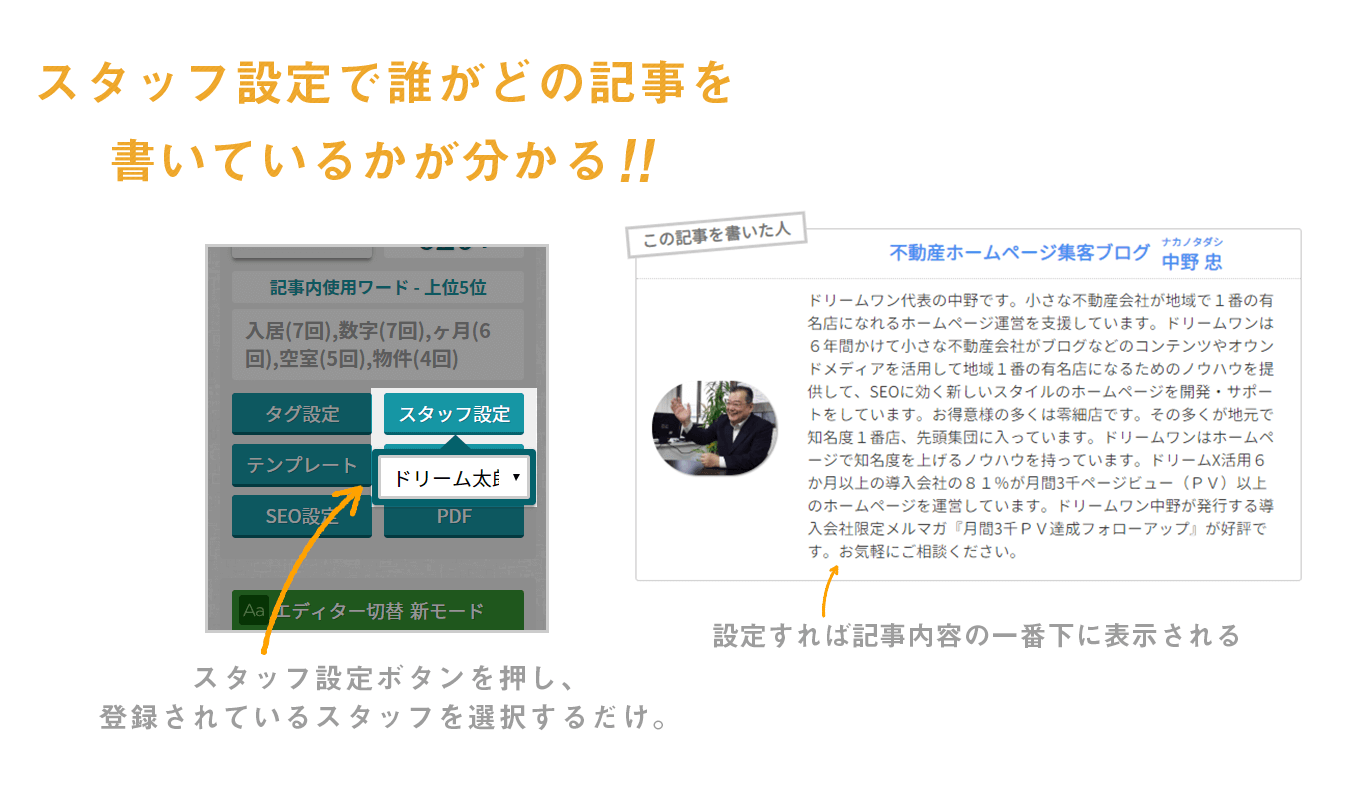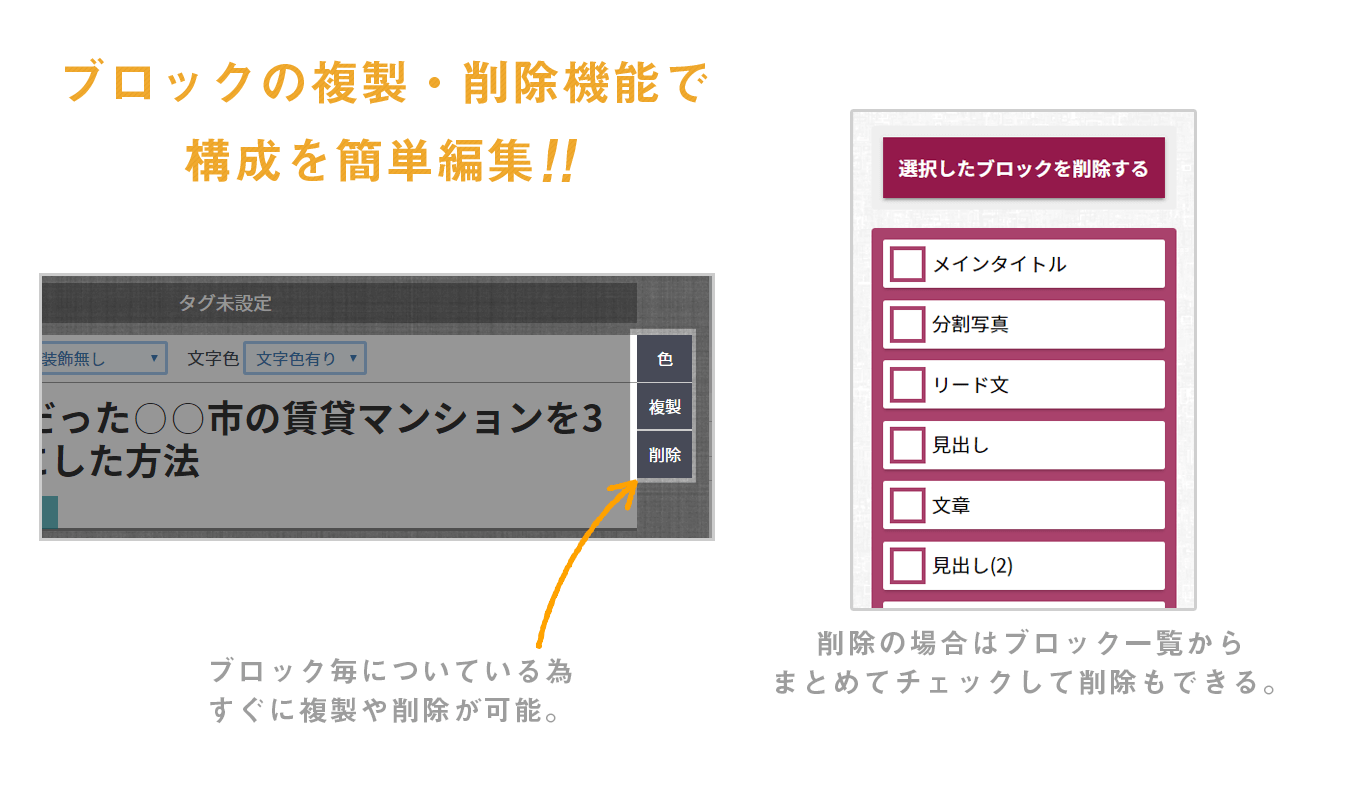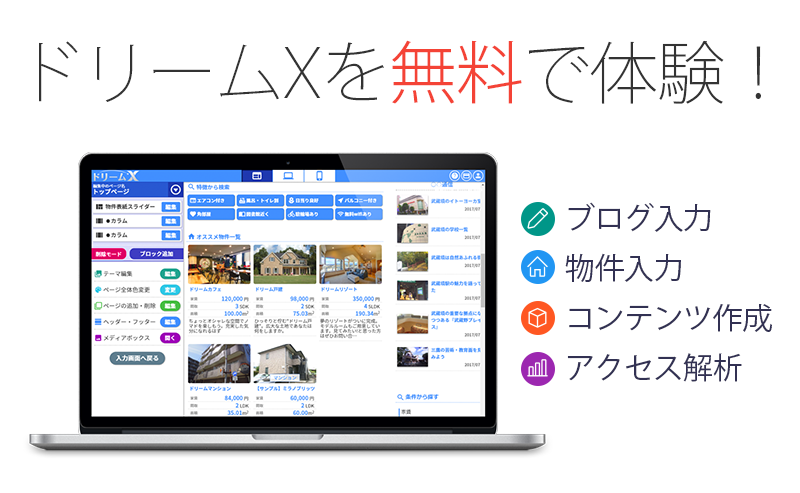ブロック形式による編集画面
ブロックという概念
ドリームXのブログ編集機能は、一般のブログ機能と違い『ブロック形式』で出来ています。ブロック形式とは簡単に言えば、積み木を積み重ねているようなものです。その為、必要な時に見出しや文章を何個でも追加したり、「動画」や「MAP」ブロック等の特殊なものを記事内で挿入できます。

便利なブロックが沢山!
ブログ内でのブロックの種類は今の所9種類!
「見出し」「文章」「写真」「分割写真」「動画」「マップ」「HTML」「引用」「目次」
上記のブロックをじっくり解説していきます。
「見出し」「文章」「写真」「分割写真」「動画」「マップ」「HTML」「引用」「目次」
上記のブロックをじっくり解説していきます。
見出し・文章・目次ブロック
便利で簡単装飾、見出しブロック
ブログの中で一番重要と言われる見出し(タイトル)。その見出しを簡単に目立たせる装飾機能がついています。太い線を追加したり、吹き出しにしたり、リボン風にしたりなど。お客さんに見てもらえるようなものがワンクリックで設定可能!色も変更できます。
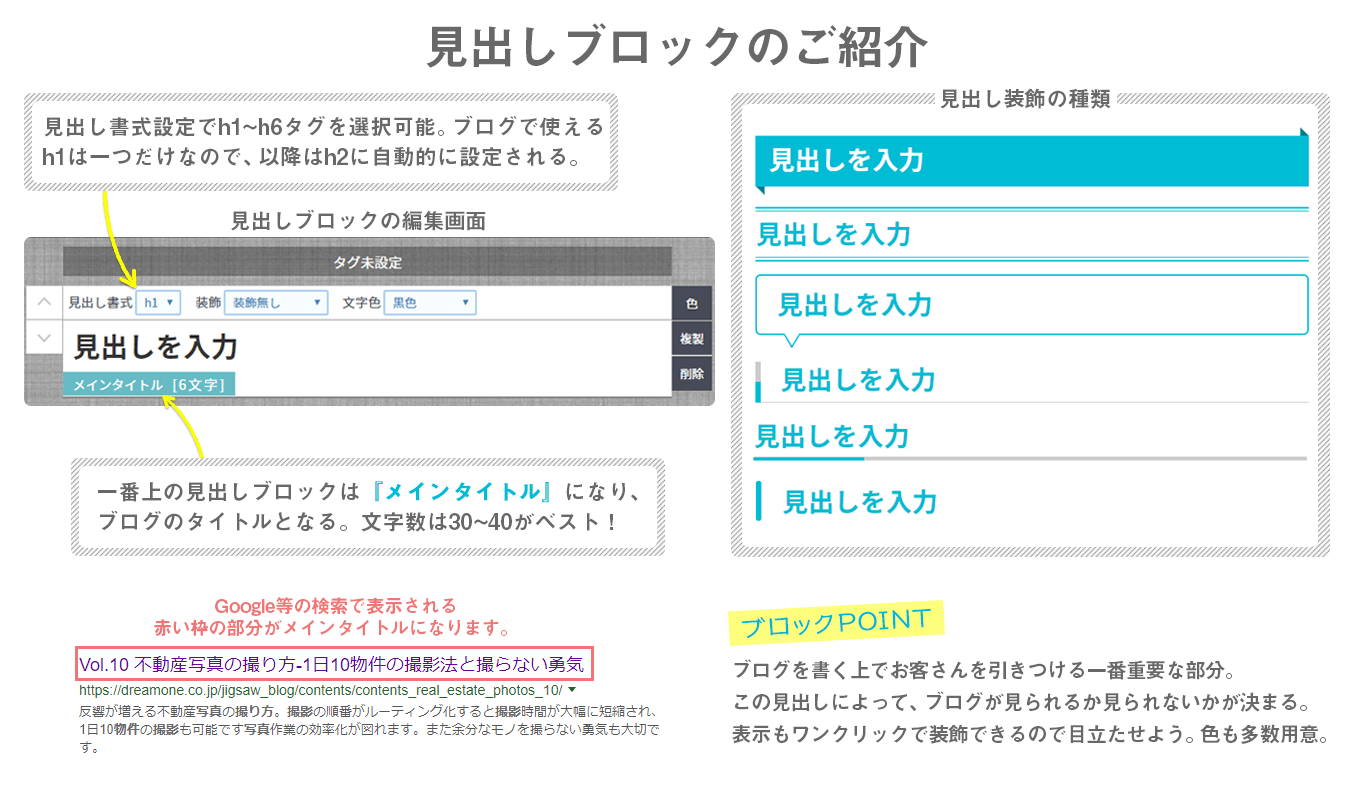
写真・動画・HTMLブロック
簡単画像挿入、写真ブロック
ブログでタイトルの次に重要なのが写真ブロック。メインタイトルで人をひきつけ、写真で更に興味を持たせるという過程があるので、このブロックは非常に重要です。沢山写真を上げた時も、メディアボックス機能があるので追加やまとめて削除は非常に簡単。更には、画像編集機能もついています。

分割も可能、分割写真ブロック
物件紹介のブログや、お店の紹介などのブログを書く時、写真をたくさん置きたい場合があります。そんな時に使用しやすいのがこの分割写真ブロックです。最大4つまで横に並べる事ができ、お客さん側では写真を押したらしっかり拡大されます。その為、写真がたくさん置けるので非常に便利なブロックです。
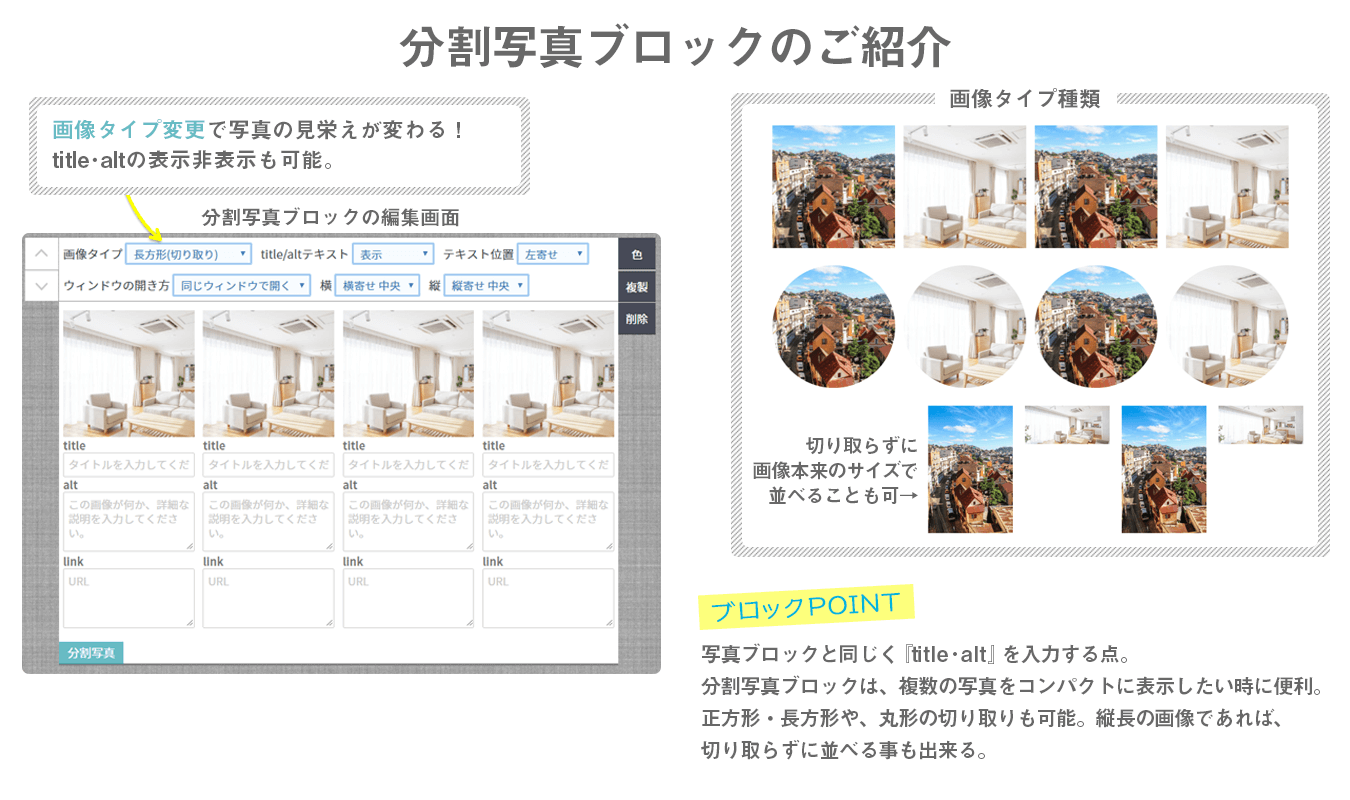
GoogleMAP・引用ブロック テンプレート機能
簡単地域紹介、GoogleMapブロック
地域のお店の紹介や物件紹介ブログの際に、地図上のどの辺なのかわかるような地図は必須です。そんなときに使えるのがこのGoogleMapブロック。検索フォームがついてるので、そこに「○○駅」等の文言を入れて検索するだけですぐにその場所に。微調整はピンを移動させるだけで行えるので、ぜひお試しください。

公開設定・SNS投稿
公開・非公開はもちろん、更には限定公開も
ブログを公開・非公開にするには。編集画面の左上にあるボタンを押すだけで簡単に変更可能!そして、限定公開にした場合、その記事のURLを知っている人しか分からない公開状態になります。その為、特定の方だけに説明したい場合などに使用できます。
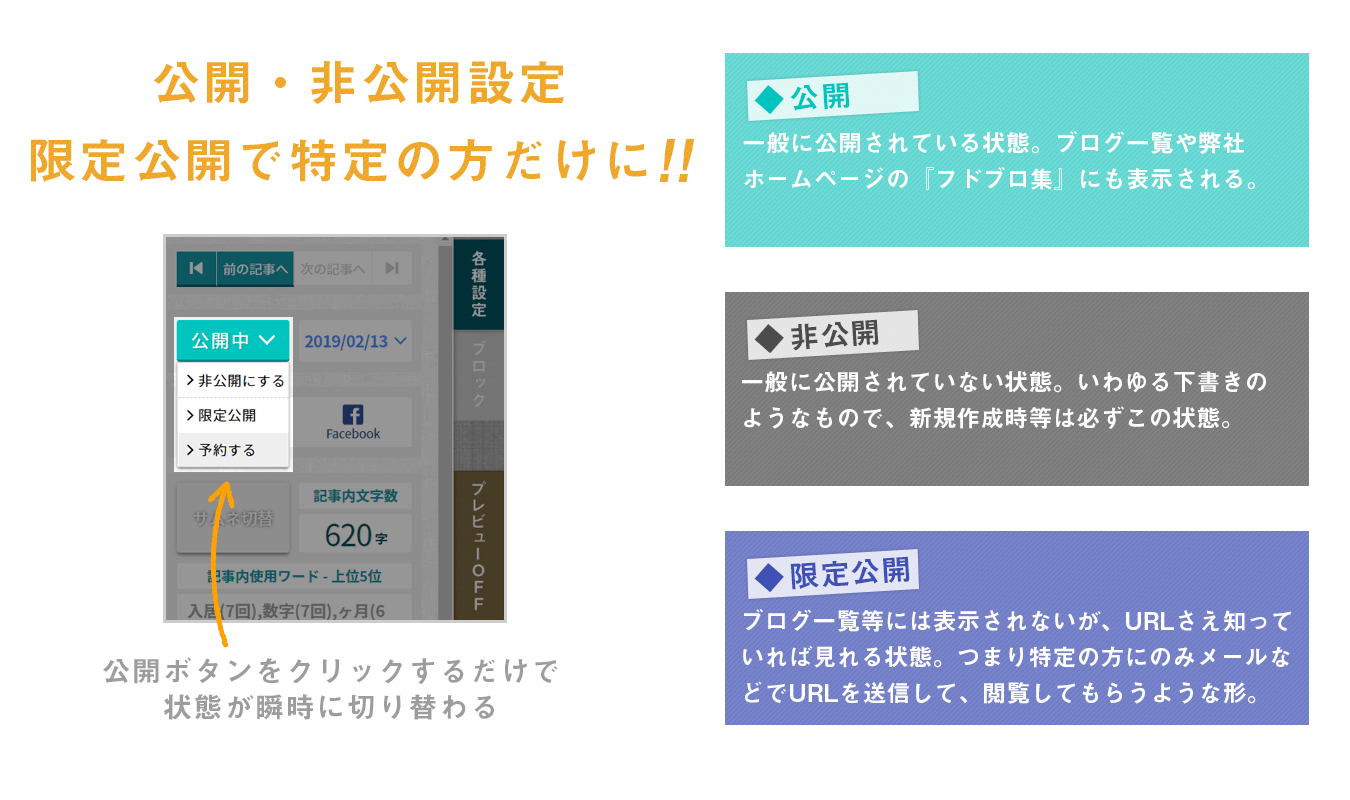
その他の機能
文字数カウントで記事の文字数総量を把握
ドリームXでは、記事全体の文字数や、使用されている回数が多いワードを上位5位まで表示する事ができます。何故文字数をカウントしているかというと、文字数が多い方がGoogleに評価されるようになっているからです。その為、記事を書いた後にしっかり文字数を把握してみましょう。更には、地域紹介などのブログを書く際に、しっかりとその地域名が多く使われているかの確認も必要です。その為の使用ワード5位表示なので、参考にしてみてください。
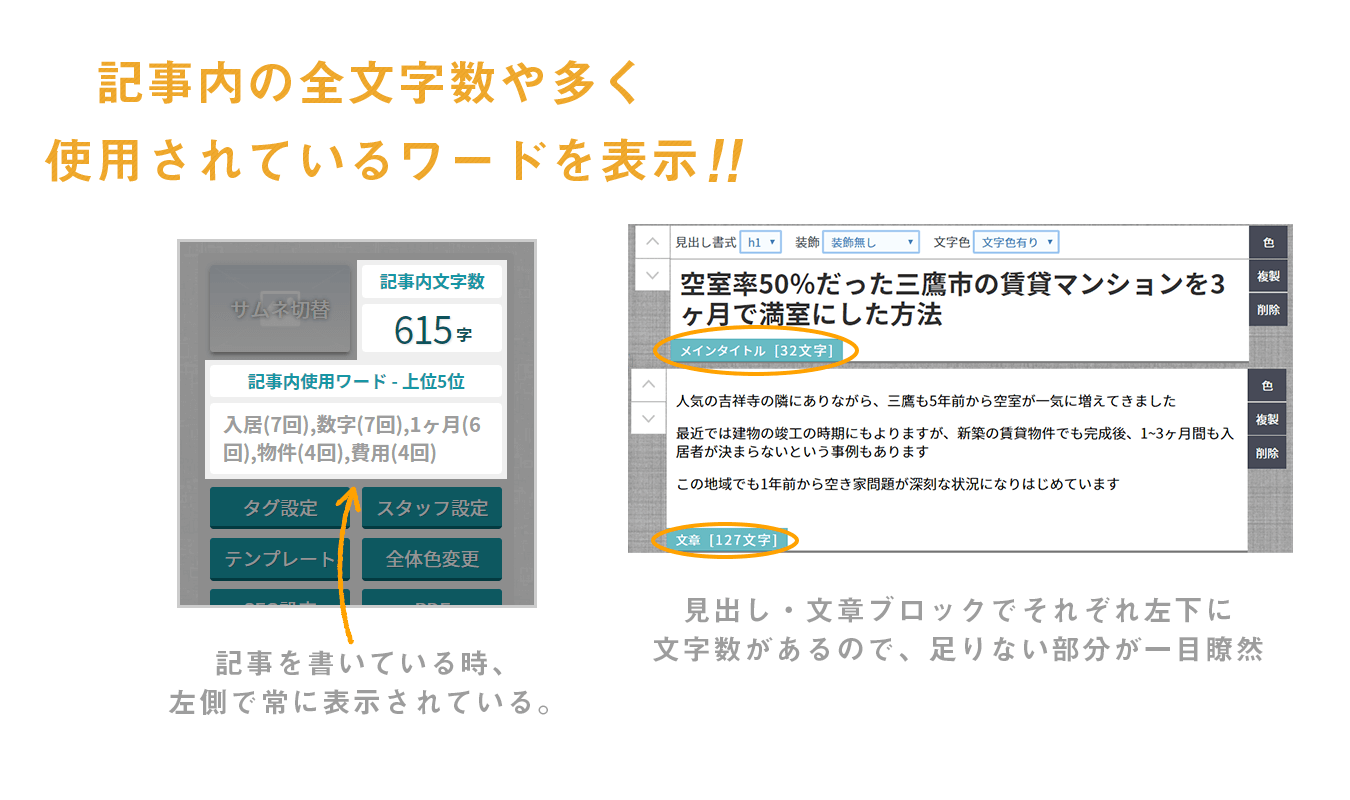
お客さんが絞り込みやすい、タグ設定
ブログの記事それぞれに、タグを設定する事が出来ます。何個でも付ける事は出来るので、関連したものが二つ以上あっても安心。ブログを書く側としては、設定しておくことで記事が整理しやすく、ブログを見る側はその記事をしっかり絞り込めるので、一石二鳥の機能です。